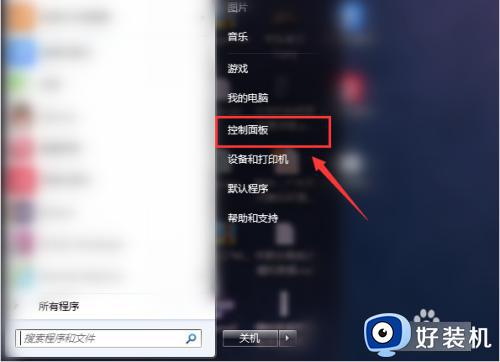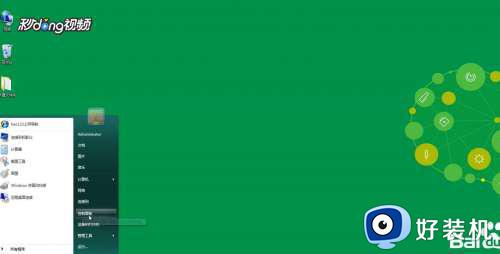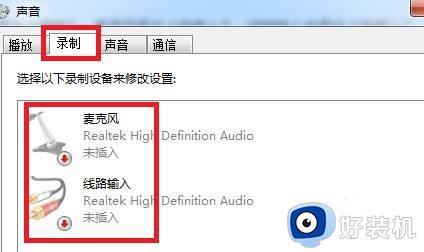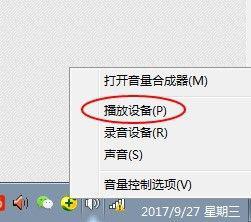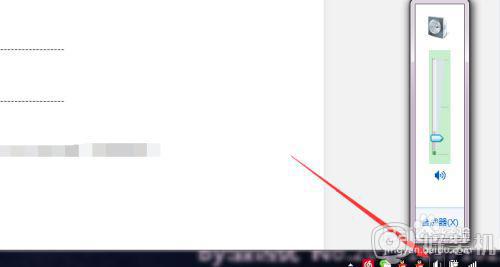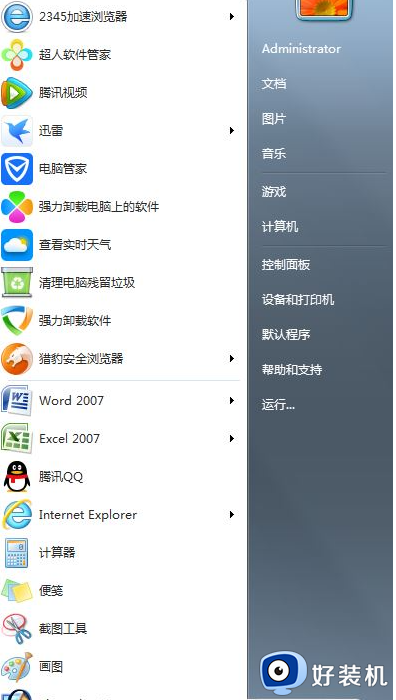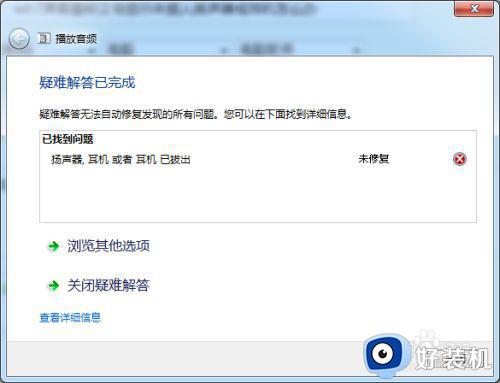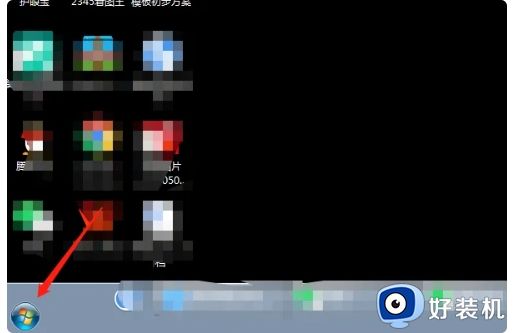win7怎么让耳机和音响都有声音 win7电脑耳机和音响一起响怎么弄
时间:2024-04-17 15:58:59作者:huige
一般情况下,我们在电脑中使用耳机或者音响的时候,只有同时使用的话只有一个能发出声音,但是有些win7系统用户为了方便,想让耳机和音响都有声音,但是又不知道要怎么操作,为了帮助到大家,现在就给大家详细介绍一下win7电脑耳机和音响一起响的详细方法吧。
具体方法如下:
1、点“开始——控制面板”。
2、找到“高清晰音频管理器”并点击进入。
3、点击打开右上角的“设备高级设置”。
4、播放设备设置为“使用前部和后部输出设备同时播放两种不同的音频流”,点击确定。
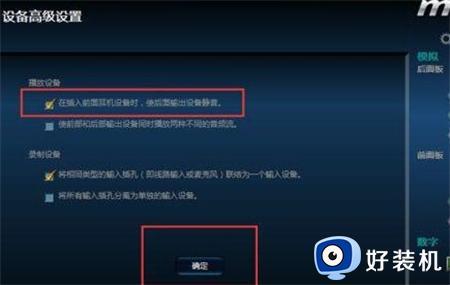
5、点击右上角的黄色图标——“插孔设置”;
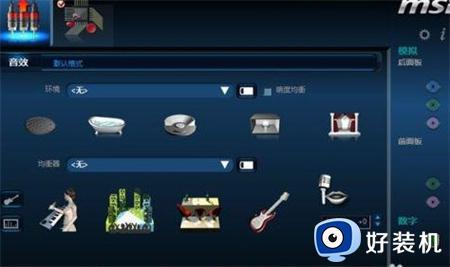
6、勾选“禁用前面板插孔检测”,并确定;
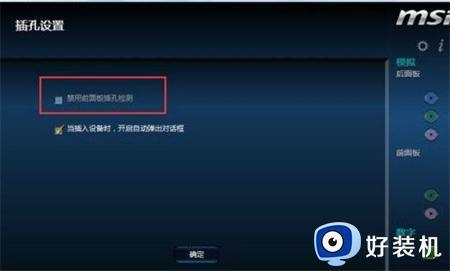
7、台式机背面有三个插孔,分别为耳机或音响、麦克风、输入,上面有标示,颜色不同,依次插好(音响中间,输入跟耳机按序插两边)。
以上给大家介绍的就是win7电脑耳机和音响一起响怎么弄的详细内容,大家有需要的话可以参考上述方法步骤来进行设置,相信可以帮助到大家。